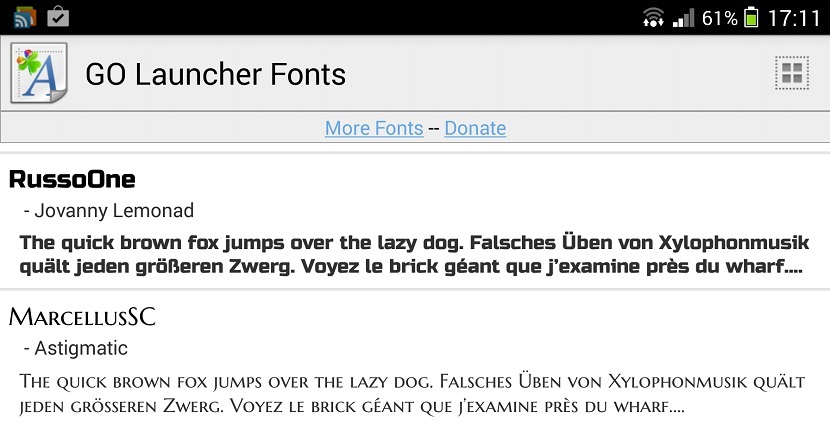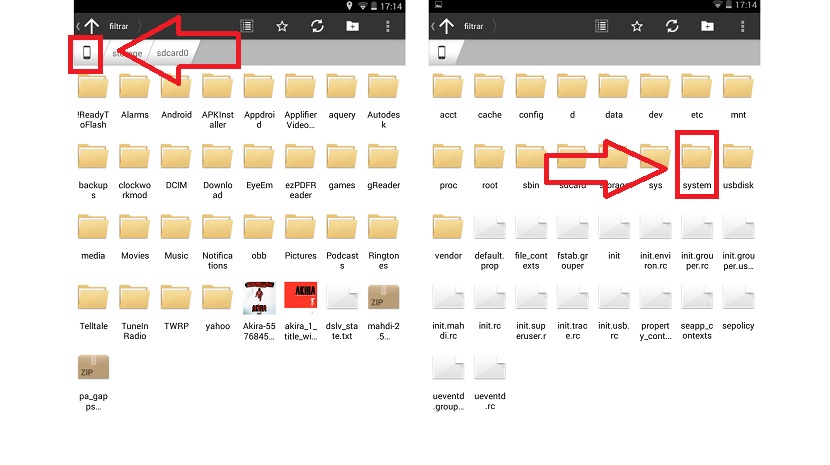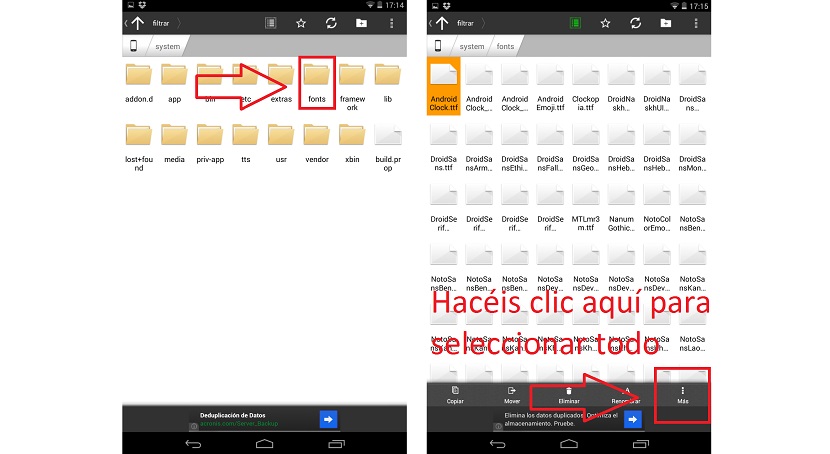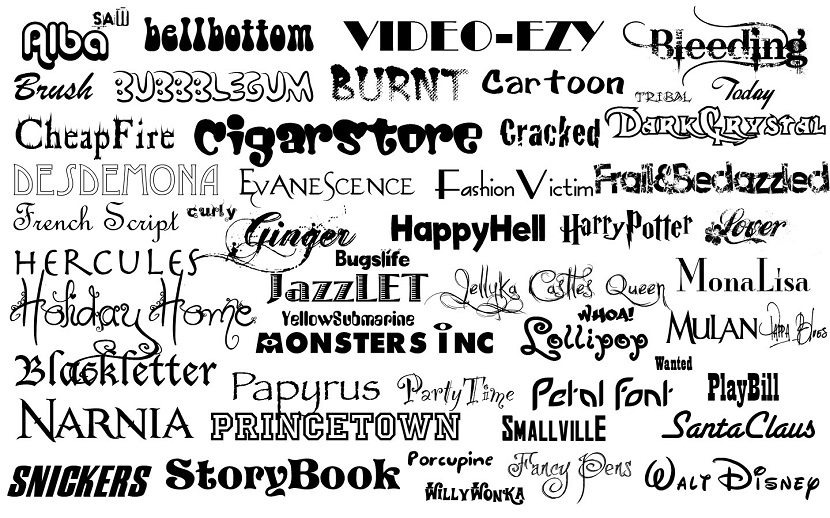
Jedna z možností, kterou máme, když spravujeme operační systém Android je přizpůsobení zobrazovaných písem v SO. Můžeme dát našemu telefonu další dotek s jiným typem písma, které více apeluje na naši postavu a jde trochu neobvykle v Androidu, i když s tolika variantami je pro tento operační systém obtížné existovat něco kvůli snadné je přizpůsobit to, jak chceme.
Zatímco je root můžeme do systému vložit více rukouMůžete také změnit systémové písmo bez oprávnění root, ale ano, nebudeme mít tolik možností, pokud jde o jeho úplné přizpůsobení. Dále vám ukážeme dvě metody, jednu s oprávněním root a druhou bez root.
Jak změnit písma v systému Android bez root
Ze zařízení Samsung
Vezměme si jako příklad zařízení Samsung, které uživatelé Androidu obvykle preferují. Korejská společnost umožňuje změnit písmo na zařízení Samsung bez nutnosti být root.
- Musíte přejít do nastavení> Zobrazení> Písmo> Styl písma
- Vyberete si kteréhokoli z přítomných.
- Můžete si také vybrat více písem z balíčků v Samsung App Store
Ze zařízení LG
Společnost LG také umožňuje změnit systémové písmo a způsob, jak to udělat, je stejný jako ze zařízení Samsung. Můžete také přejít do jejich obchodu SmartWorld a stáhnout si další zdarma nebo placené.
Z jiného zařízení než Samsung nebo LG
K tomu musíte stáhněte si aplikaci třetí strany například Go Launcher Fonts, která bude skvělá pro jeden z populárních launcherů, jako je Go Launcher. Nezapomeňte, že pokud si stáhnete písmo, musíte písma naskenovat, aby se stažená písma zobrazila.
Jak změnit písma v systému Android s rootem
První
- Vytvořte zálohu zdrojů, které máte v terminálu. K tomu si můžete nainstalovat správce souborů ASTRO a jednou v aplikaci budetel malá ikona telefonu vlevo nahoře přejdete do kořenové složky zařízení.
- Jakmile jste tam, přejděte na systém> písma> klikněte na ikonu, která vypadá jako kontrolní seznam nahoře, a stiskněte na ikonu nabídky se třemi tečkami vpravo dole a vyberte možnost „vybrat vše“.
- Zdroje někam zkopírujete jako je váš počítač, pro případ, že byste jej znovu potřebovali.
Druhý
- Po dobře uloženém zálohování. Je čas stáhněte si kteroukoli z kořenových aplikací který vám umožní změnit písma. HiFont Je to jeden z nich.
- Jakmile si jej stáhnete a nainstalujete, spusťte jej. Budete přítomni před a seznam různých náhledů z mnoha zdrojů kde nějaké máte ve španělštině. Vyberte si jednu, klikněte na ni, stáhněte si ji, přijměte vyskakovací okno a v levém dolním rohu vyberte možnost „použít“.
- Po instalaci balíčku budete požádáni o restart pro uplatnění změn.